Définir une photo de profil personnalisée sur Netflix

TL;DR
Vous ne pouvez pas remplacer l’avatar officiel de Netflix sur tous vos appareils, mais vous pouvez. Sur PC/Mac : utilisez l’extension Chrome « Custom Netflix Profile » pour afficher une image ou un GIF personnalisé dans votre navigateur. Pour que l’avatar soit visible sur tous les appareils, choisissez un avatar préchargé via Gérer les profils. Lisez les sections « Astuces », « Confidentialité » et le guide de dépannage avant d’essayer.
Netflix est l’un des services de streaming les plus utilisés. Des millions d’utilisateurs regardent leurs séries et films préférés chaque jour. Une fonctionnalité utile est la possibilité de créer jusqu’à cinq profils, afin que l’historique de visionnage de chacun reste séparé.

Par défaut, Netflix ne permet pas de définir une image de profil personnalisée depuis son interface : vous êtes limité·e aux modèles proposés. Cela rend parfois difficile la distinction entre plusieurs profils. Heureusement, il existe des solutions simples pour personnaliser l’avatar affiché dans votre navigateur, et des méthodes officielles pour changer l’avatar sur tous vos appareils.
Rappel rapide : différence entre avatar local et synchronisé
- Avatar local (personnalisé via extension) : visible uniquement sur le navigateur où l’extension est installée.
- Avatar synchronisé (choisi parmi les modèles Netflix) : visible sur tous les appareils connectés au même compte.
Important : les instructions ci-dessous expliquent les deux approches et donnent des alternatives, des conseils pour la conception d’images et un guide de dépannage.
Comment ajouter un profil (non personnalisé) sur Netflix
- Ouvrez votre navigateur sur PC/Mac et allez sur netflix.com.
- Connectez-vous avec votre compte.
- Dans l’écran où s’affichent plusieurs profils, cliquez sur le bouton + pour ajouter un profil.
- Saisissez le nom du profil et confirmez.
Ce profil aura ensuite un avatar par défaut que vous pourrez changer avec l’option Gérer les profils.
Définir une photo de profil personnalisée sur Netflix (via Google Chrome)
Netflix n’autorise pas officiellement l’usage d’une image utilisateur pour l’avatar. En revanche, vous pouvez utiliser une extension Chrome qui remplace l’avatar affiché par votre navigateur. La procédure ci‑dessous explique les étapes générales :
- Ouvrez Google Chrome sur votre PC/Mac.
- Ouvrez le Chrome Web Store et recherchez « Netflix Custom Profile » ou « Netflix icon changer ». Recherchez une extension bien notée et vérifiez les avis.
- Installez l’extension choisie dans Chrome.
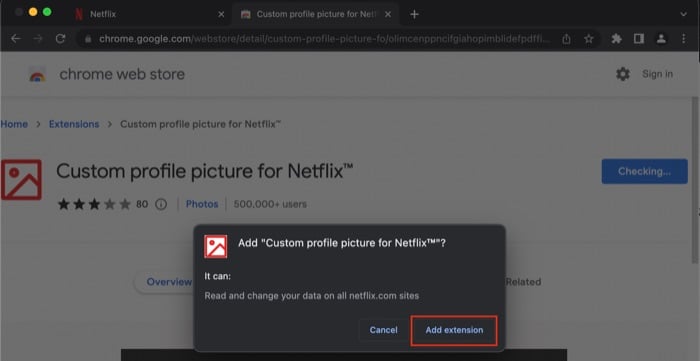
- Après installation, connectez-vous à netflix.com depuis ce navigateur.
- Cliquez sur l’icône de l’extension dans la barre d’outils de Chrome.
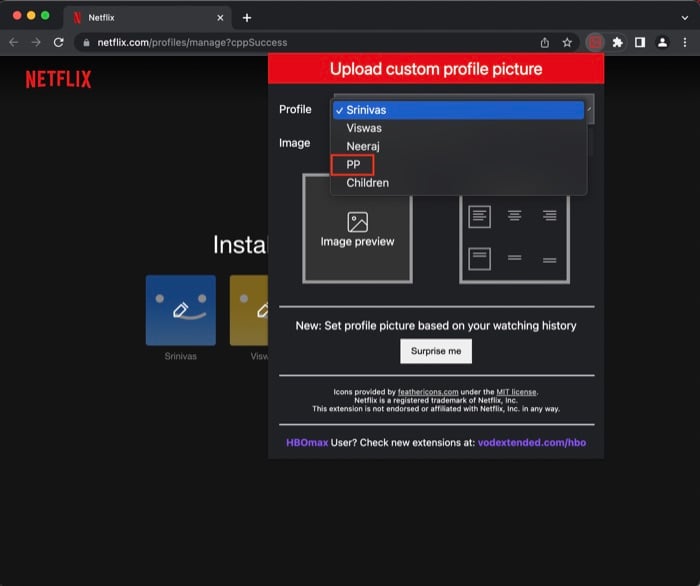
- Dans l’interface de l’extension, sélectionnez le profil Netflix à modifier puis importez ou pointez l’image/GIF que vous voulez utiliser.
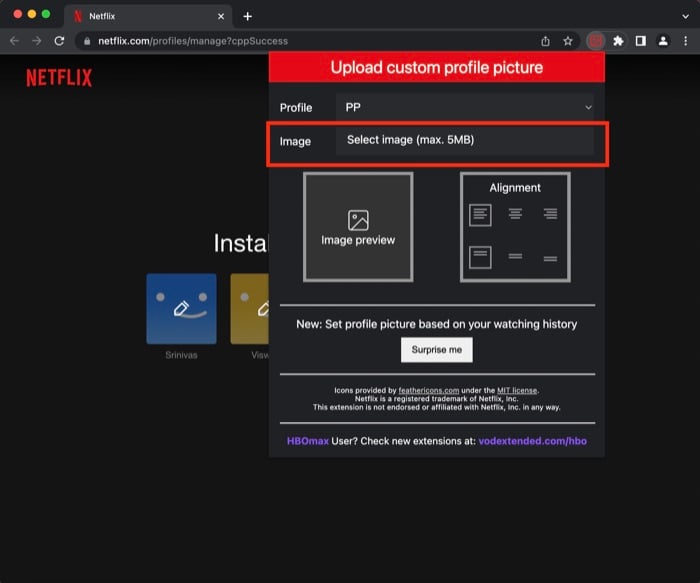
- Sauvegardez. L’avatar doit maintenant apparaître dans l’écran de sélection de profils lorsque vous utilisez Chrome avec l’extension active.
Important : l’image personnalisée n’est visible que dans ce navigateur précis. Si vous désinstallez l’extension, l’avatar personnalisé disparaît.
Définir une photo de profil Netflix visible sur tous les appareils (PC/Mac)
Pour que l’avatar change sur tous vos appareils (TV, smartphone, tablettes), utilisez les avatars fournis par Netflix :
- Sur PC/Mac, ouvrez netflix.com et connectez-vous.
- Dans l’écran des profils, cliquez sur Gérer les profils.
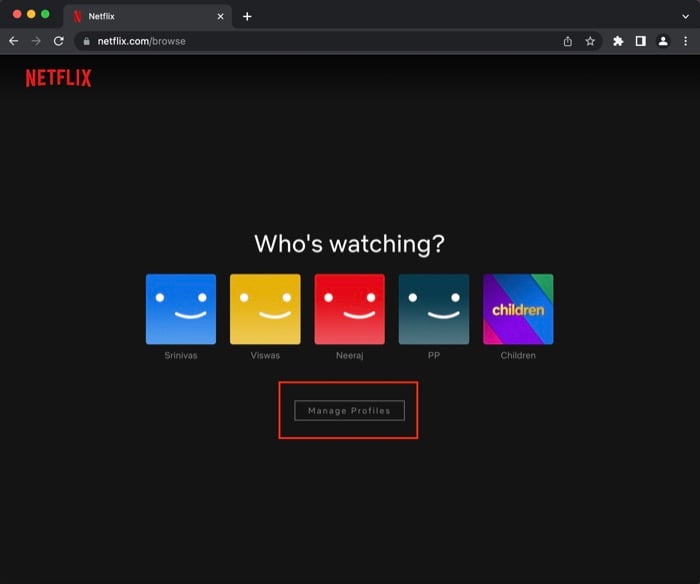
- Cliquez sur le crayon (icône modifier) du profil que vous souhaitez mettre à jour.
- Cliquez de nouveau sur l’icône image du profil et parcourez la galerie d’avatars fournis par Netflix.
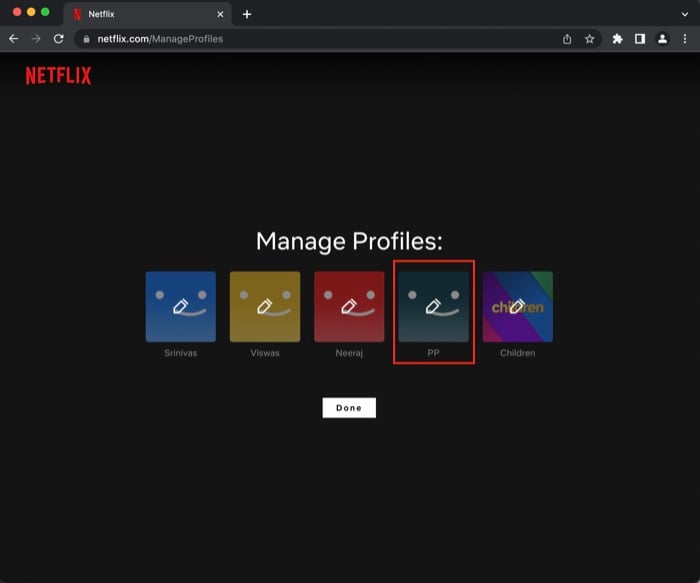
- Choisissez un avatar et enregistrez. Le changement se propagera sur tous les appareils connectés à ce compte.
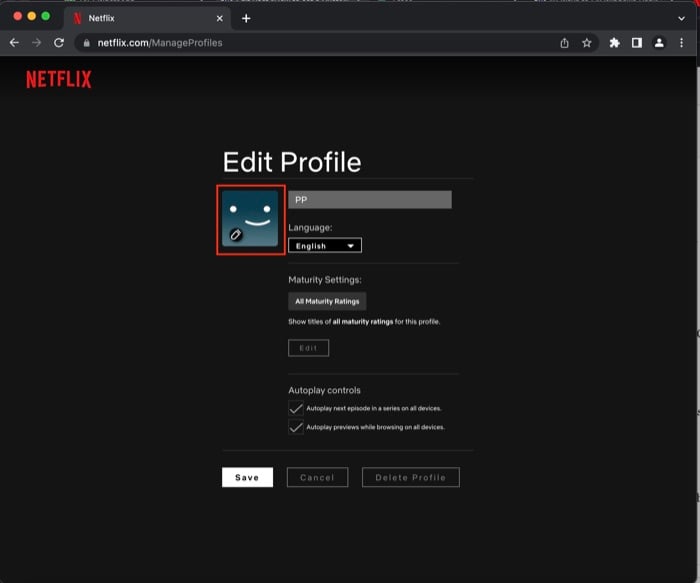
Définir une photo de profil Netflix sur Android / iOS
- Ouvrez l’application Netflix sur votre appareil mobile.
- Connectez-vous si nécessaire.
- Dans l’écran des profils, appuyez sur l’icône du crayon en haut à droite.
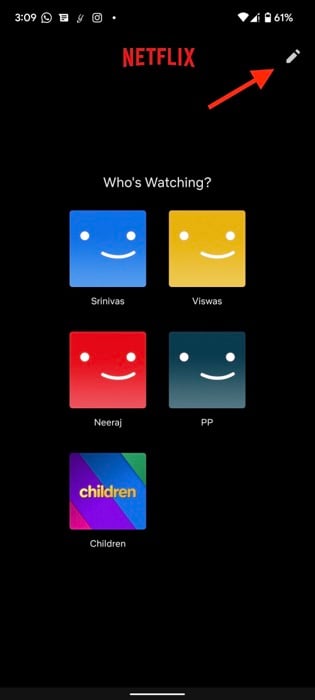
- Appuyez sur le crayon du profil à modifier, puis choisissez un avatar dans la galerie.
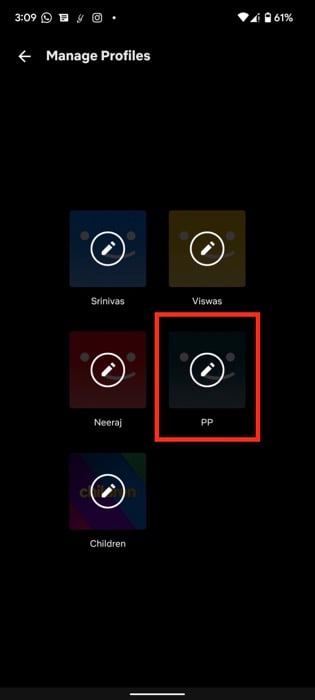
- Enregistrez. Le changement sera visible sur tous vos appareils.
GIF comme photo de profil : possibilités et limites
- Oui : certaines extensions permettent d’utiliser un GIF animé comme avatar dans le navigateur.
- Non : Netflix ne supporte pas nativement les GIF comme avatar synchronisé sur tous les appareils.
Conseil : si vous choisissez un GIF, privilégiez une boucle courte et une résolution faible à moyenne pour limiter la perte de netteté et la charge réseau.
Astuces pour créer une image ou un GIF efficace
- Format recommandé : PNG ou JPG pour images statiques ; GIF pour animation (si vous utilisez une extension).
- Taille optimale : créez un carré 512×512 px ou 256×256 px ; Netflix réduit les images, donc évitez les détails fins.
- Contraste : utilisez des couleurs et une silhouette lisible à petite taille.
- Droits : n’utilisez pas d’images protégées par des droits d’auteur sans autorisation.
- Confidentialité : évitez d’exposer des informations personnelles (photos d’identité, adresses).
Mini-méthodologie pour préparer un GIF léger :
- Limitez la durée à 1–2 secondes en boucle.
- Réduisez les couleurs (palette 64–128 couleurs) et la fréquence d’images (10–12 fps).
- Exportez en GIF optimisé ou convertissez en WebP animé si l’extension le supporte.
Alternatives à l’extension Chrome
- Utiliser un navigateur qui accepte les extensions (Edge, Vivaldi) et répéter la méthode.
- Créer un avatar personnalisé à partir des outils d’édition (Canva, GIMP) puis l’utiliser via l’extension.
- Pour un résultat synchronisé, sélectionnez l’un des avatars officiels Netflix.
Contre‑exemples / quand ça échoue :
- Si Netflix change son code HTML/CSS, une extension peut cesser de fonctionner.
- Les extensions mal maintenues peuvent présenter des bugs ou des risques de sécurité.
- Les navigateurs mobiles ne prennent généralement pas en charge ce type d’extension.
Sécurité et confidentialité (RGPD / bonnes pratiques)
- Données locales : l’image ajoutée via l’extension reste locale sur votre navigateur. Elle n’est pas envoyée à Netflix.
- Permissions : vérifiez les permissions demandées par l’extension avant l’installation. Évitez celles qui demandent l’accès à toutes vos données de navigation.
- Vie privée : n’utilisez pas de photo sensible comme avatar, surtout sur des appareils partagés.
- Conformité RGPD : si vous gérez un compte partagé contenant des données personnelles d’autres personnes (enfants, collègues), informez-les avant de publier leur image.
Important : préférez des extensions open source ou populaires et vérifiées pour limiter les risques.
Checklist rapide selon le rôle
- Parent : choisissez un avatar neutre et activez le contrôle parental si nécessaire.
- Enfant / ado : utilisez une image amusante mais non identifiable (pas d’adresse, pas d’école).
- Administrateur de foyer : préférez les avatars officiels pour la cohérence sur tous les appareils.
- Power user (personnalisation) : testez d’abord l’extension sur un profil secondaire avant de modifier un profil principal.
Trucs et dépannage
Problème : l’image personnalisée n’apparaît pas. Vérifiez :
- L’extension est activée et à jour.
- Vous avez rafraîchi la page netflix.com.
- Vous utilisez le même profil dans la liste déroulante de l’extension.
- Aucun autre plugin ne bloque le script (adblockers stricts, bloqueurs de contenu).
Problème : l’avatar n’apparaît pas sur la TV/smartphone. Rappel : c’est normal. Les avatars personnalisés via extension sont locaux au navigateur.
Problème : extension supprimée par erreur. Réinstallez l’extension et rechargez votre image. Si vous aviez exporté la configuration, réimportez-la.
Playbook rapide (SOP) pour personnaliser un avatar dans Chrome
- Sauvegardez l’image/GIF sur votre disque (préparez une version 512×512 px).
- Installez l’extension depuis le Chrome Web Store.
- Ouvrez netflix.com et connectez-vous.
- Ouvrez l’extension, sélectionnez le profil et importez l’image.
- Validez et testez en ouvrant une nouvelle fenêtre incognito (extension doit être autorisée en navigation privée si nécessaire).
- Notez la procédure pour la réinstaller en cas de changement de machine.
Critères d’acceptation (pour considérer l’opération réussie)
- L’avatar personnalisé s’affiche dans l’écran des profils du navigateur qui a l’extension installée.
- L’avatar officiel de Netflix reste inchangé sur les appareils sans extension.
- L’image respecte les droits d’auteur et la vie privée des personnes concernées.
Quand éviter la personnalisation
- Si plusieurs personnes utilisent le même navigateur et ne veulent pas d’images personnelles.
- Si vous gérez des comptes professionnels ou communautaires où la neutralité est requise.
Citation d’expert (synthèse)
Les bonnes pratiques d’UX recommandent des avatars simples, contrastés et cohérents : ils améliorent la lisibilité et réduisent les erreurs de sélection de profil.
Foire aux questions (FAQ)
Puis-je mettre ma propre photo sur le profil Netflix ?
Oui : utilisez une extension de navigateur pour afficher une photo ou un GIF personnalisé dans ce navigateur. Si vous voulez que l’image soit visible sur tous les appareils, utilisez un avatar officiel via Gérer les profils.
La désinstallation de l’extension supprime-t-elle la photo ?
Oui. Si vous supprimez l’extension, l’avatar personnalisé ne sera plus visible sur ce navigateur. Réinstallez l’extension et rechargez l’image pour restaurer l’affichage.
Puis-je définir une photo personnalisée depuis mon smartphone ?
Non : il n’existe pas de méthode officielle pour ajouter une photo personnalisée directement depuis l’application mobile. Vous devez utiliser un navigateur sur PC/Mac avec une extension.
Puis-je mettre un GIF comme photo de profil ?
Oui, via certaines extensions qui acceptent les GIF animés, mais la qualité et la netteté peuvent être faibles. Pour un rendu optimal, privilégiez une image statique.
Comment regarder Netflix avec des amis ?
Netflix ne fournit pas de fonctionnalité intégrée pour regarder simultanément avec des amis en dehors de certaines offres. Des solutions tierces existent (extensions et services) ; consultez un guide dédié pour les meilleures options.
Résumé
- Les avatars officiels changent sur tous les appareils via Gérer les profils.
- Les avatars personnalisés ne sont visibles que dans le navigateur où l’extension est installée.
- Respectez la confidentialité et les droits d’auteur quand vous choisissez une image.
Merci d’avoir lu : dites-nous en commentaire si vous avez réussi et comment vos amis ont réagi.
Lectures complémentaires
- How to Watch Netflix with Friends: 8 Best Methods
- Netflix Mobile Games: Best Games and How to Get Them on Android and iOS
- How to “audiobook” Netflix with Audio Description
- Absolute Best Netflix VPN Services that work in 2022
- Top 6 Tools to Elevate Your Netflix Experience
Matériaux similaires

Installer et utiliser Podman sur Debian 11
Guide pratique : apt-pinning sur Debian

OptiScaler : activer FSR 4 dans n'importe quel jeu
Dansguardian + Squid NTLM sur Debian Etch

Corriger l'erreur d'installation Android sur SD
